一切关于Windows 11任务栏中的“结束任务”选项的重要信息
你在学习文章相关的知识吗?本文《一切关于Windows 11任务栏中的“结束任务”选项的重要信息》,主要介绍的内容就涉及到,如果你想提升自己的开发能力,就不要错过这篇文章,大家要知道编程理论基础和实战操作都是不可或缺的哦!
冻结或无响应的程序很容易从任务管理器中杀死。但是Microsoft最近为用户提供了直接从任务栏终止这些任务的便利。虽然该选项并未向所有人推出,但如果您有Windows Insider版本,则很容易获得。以下是启用“结束任务”按钮并从任务栏关闭任务所需的一切。
如何从任务栏中获取“结束任务”按钮以杀死应用
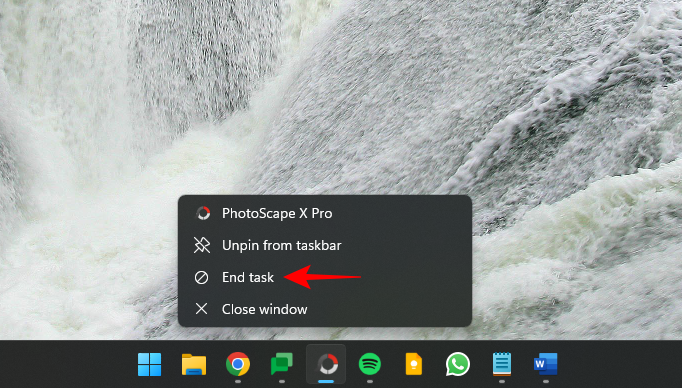
目前,为任务栏应用启用“结束任务”按钮的选项仅作为具有 Windows 预览体验成员版本的用户的开发人员选项提供。但是,这在即将推出的功能更新中可能会发生变化,因为它将在稳定版本上向全球用户推出。
如果您尚未加入 Windows 预览体验计划,请参阅我们关于如何下载 Windows 11 预览体验计划的指南以了解如何操作。
尽管该功能在最新的开发频道(版本 23526)上运行,并且可以使用“设置”应用(方法 1)启用,但如果你使用的是其他频道或不同的开发版本,则“结束任务”选项可能还可见,也可能不可见。尽管如此,您仍然可以使用 ViVeTool(方法 3 和 4),如下所示来启用任务栏中的“结束任务”选项,无论您的预览体验成员版本如何。
方法 1:使用“设置”应用
“结束任务”选项位于Windows设置中的“面向开发人员”页面下。以下是实现它的方法:
按下以打开“设置”应用。然后,在左侧窗格中选择“系统”后,向下滚动右侧并选择面向开发人员。Win+I
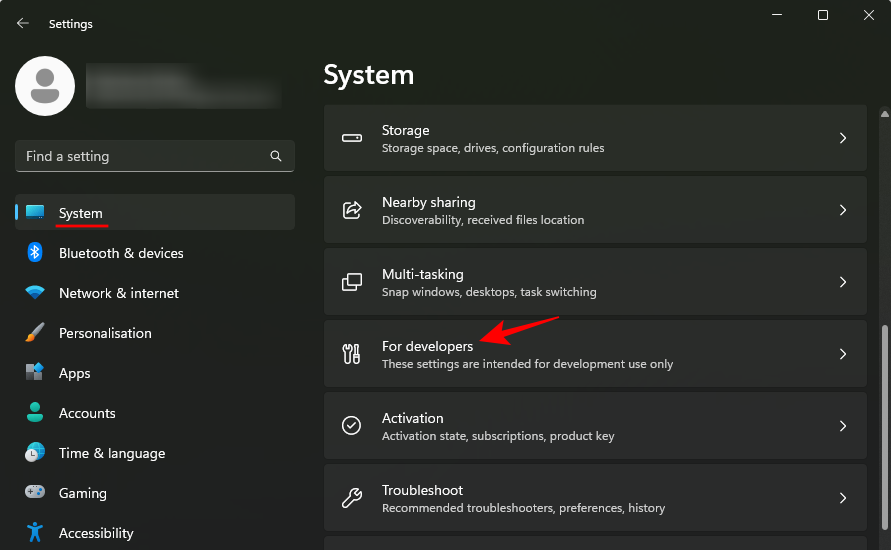
在这里,找到结束任务并将其切换为开。
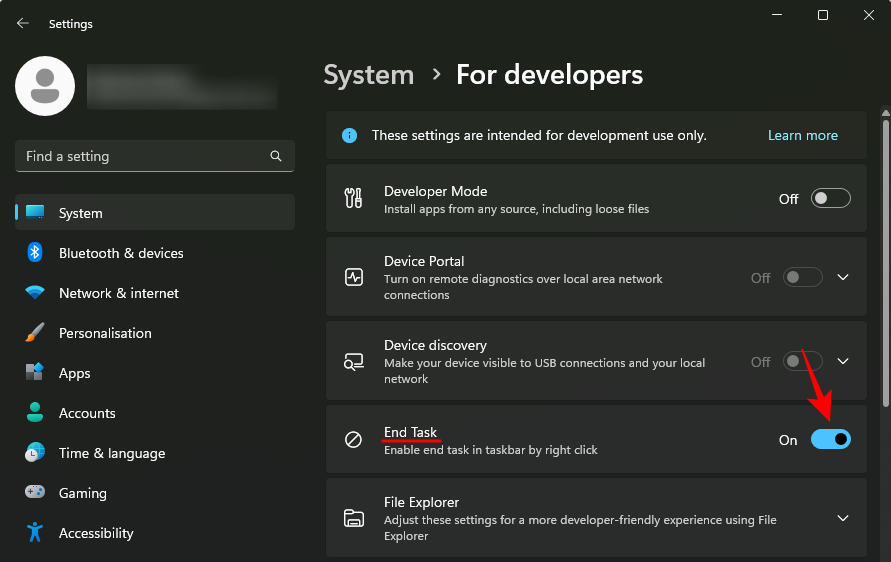
现在右键单击任务栏中打开的应用程序。您将看到“结束任务”选项出现在此处。
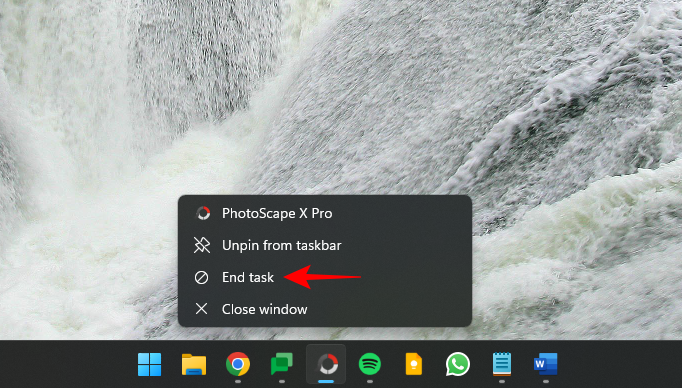
使用它来快速关闭无响应的应用和程序的所有实例和进程。
方法 2: 使用注册表编辑器
启用“结束任务”选项的一种迂回方法是使用注册表编辑器进行注册表调整。方法如下:
按开始,键入“注册表”并选择注册表编辑器。
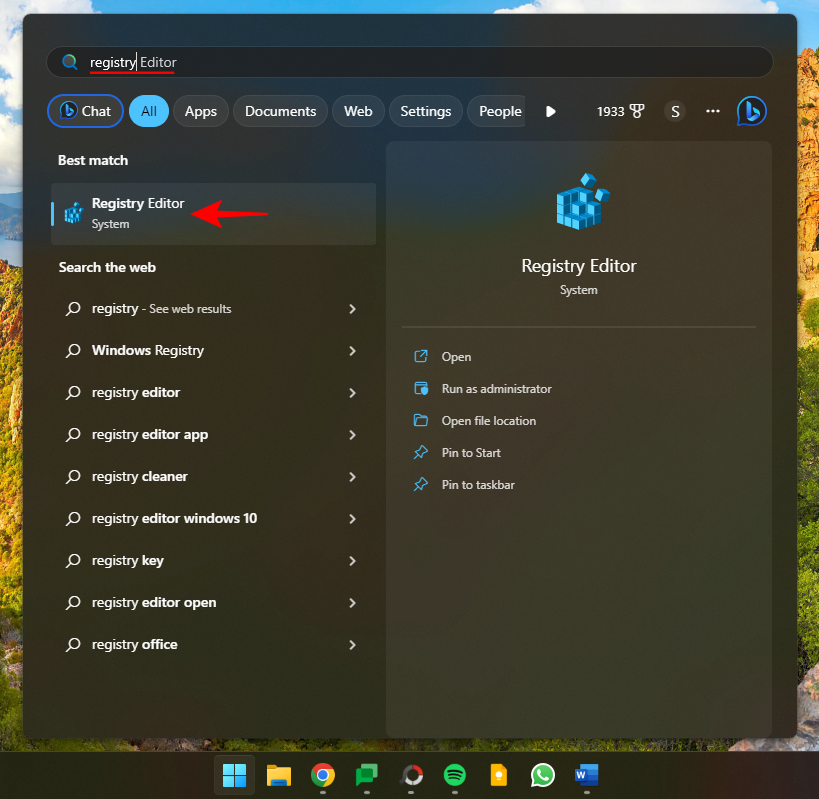
现在,导航到以下内容:
HKEY_CURRENT_USER\Software\Microsoft\Windows\CurrentVersion\DeveloperSettings
或者,复制上述内容并将其粘贴到注册表编辑器的地址栏中。
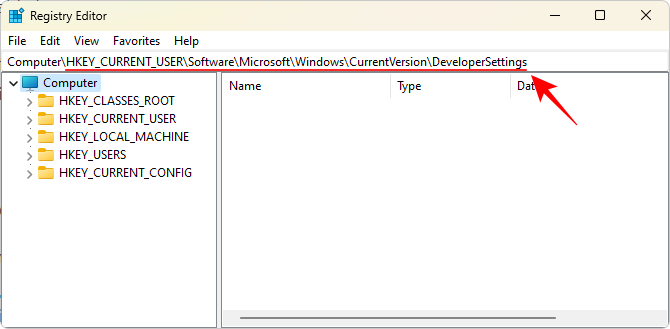
并按回车键。在右侧,双击任务栏结束任务。
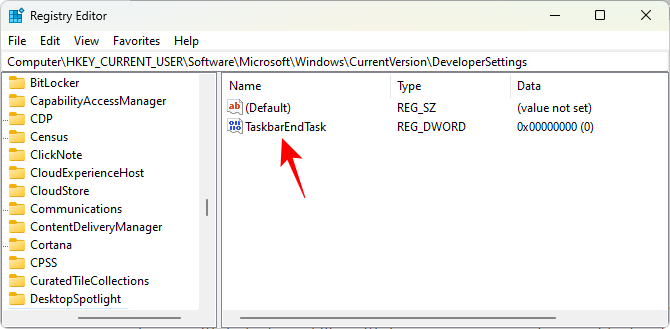
将其值更改为 1。
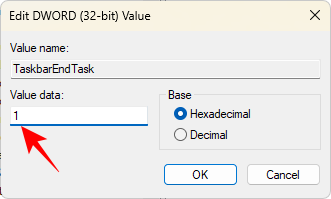
单击“确定”。
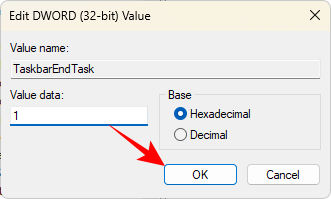
就这样,您将启用任务栏中的“结束任务”按钮。
方法 3:在命令提示符下使用 ViVeTool
由于任务栏中的“结束任务”选项仍在开发中,因此即使属于 Windows 预览体验计划的用户也可能并不总是在“设置”或注册表编辑器中看到该选项。但是,使用 ViVeTool,他们可以挖掘并启用隐藏的功能。方法如下:
首先,从下面的链接下载ViVeTool。
在 GitHub 页面上,下载 ViVeTool-v0.3.3.zip。
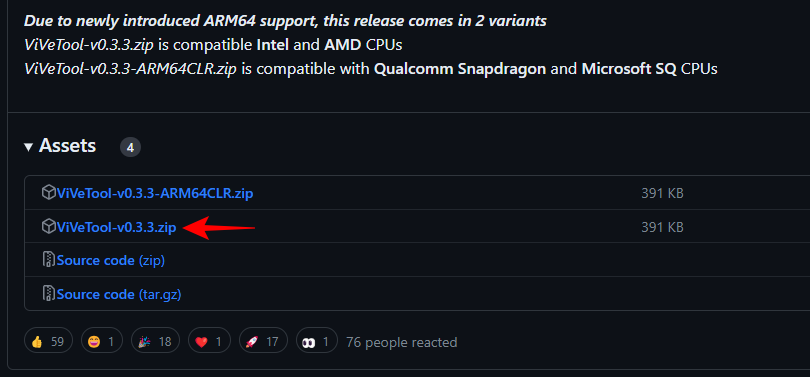
通过右键单击下载 zip 文件并选择全部提取来提取该文件。
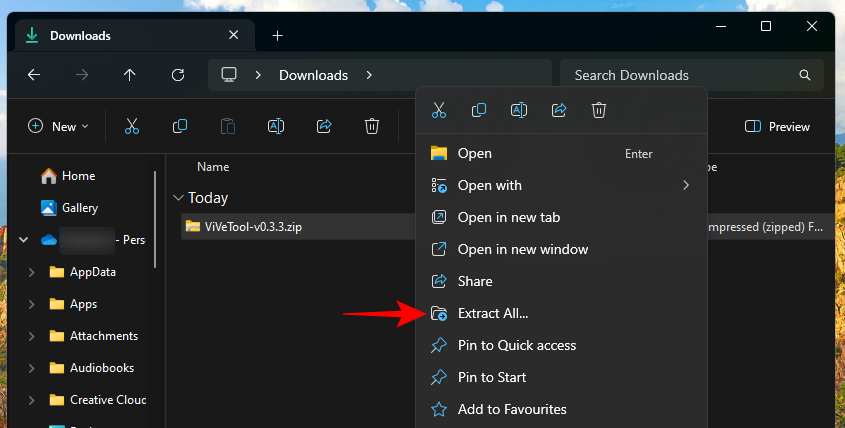
单击提取。
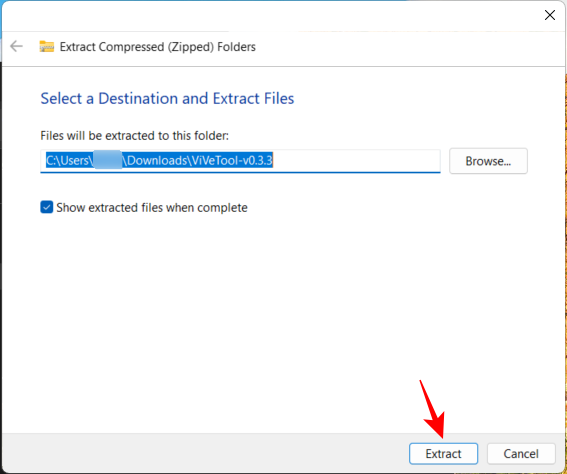
现在,右键单击提取的 ViVeTool.exe 文件,然后选择复制为路径。
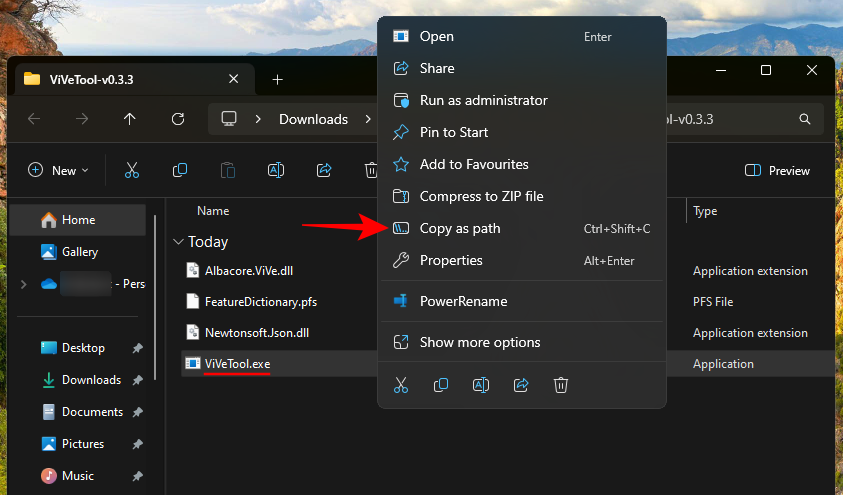
接下来,按开始,键入cmd,然后以管理员权限运行命令提示符。
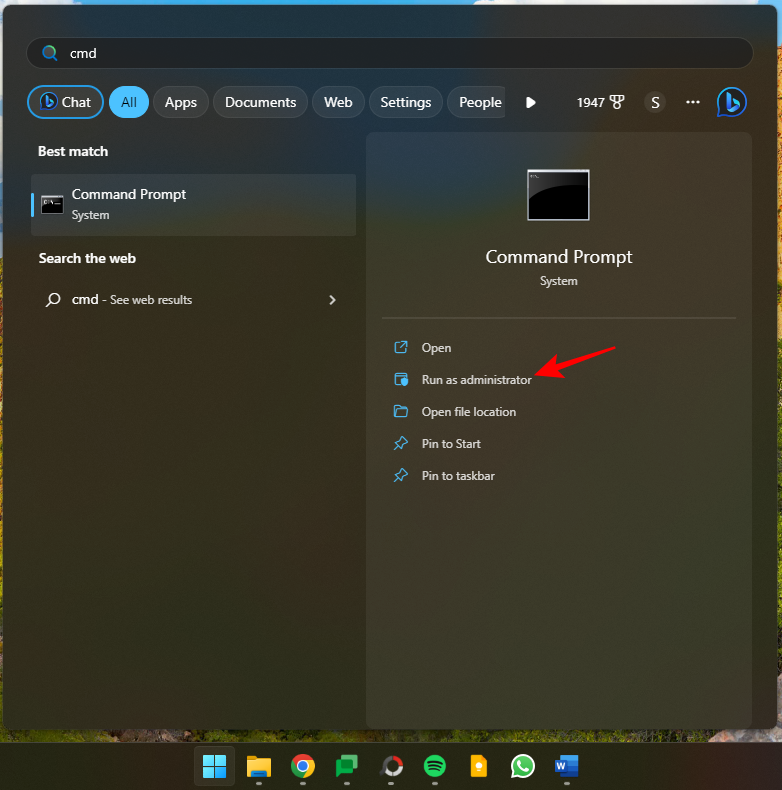
将复制的路径粘贴到此处。然后通过输入以下内容继续执行命令:
/enable /id:42592269
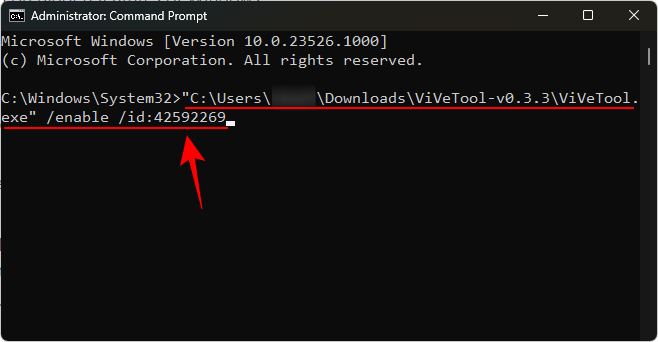
此处,“42592269”是结束任务功能的 ID。打 输入 启用该功能。成功启用该功能后,您将收到相同的确认。
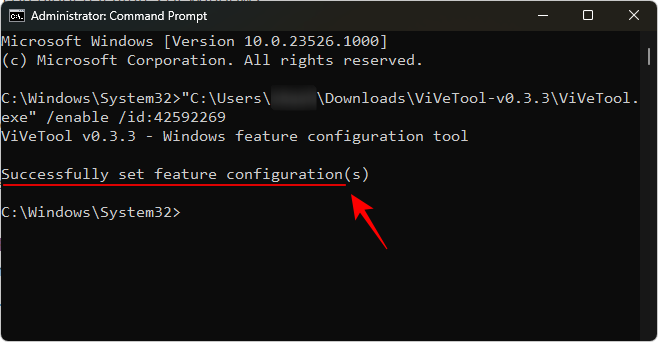
重新启动计算机以使更改生效。然后在“设置”应用的“面向开发人员”页中启用“结束任务”,如方法 1 所示。
方法4:使用ViVeTool GUI
ViVeTool还有一个GUI应用程序,可让您启用在特定版本中默认隐藏或关闭的各种Windows功能。从下面给出的链接下载:
- 维维工具图形用户界面 | GitHub 链接
下载Pre_Release_Hotfix.zip文件。
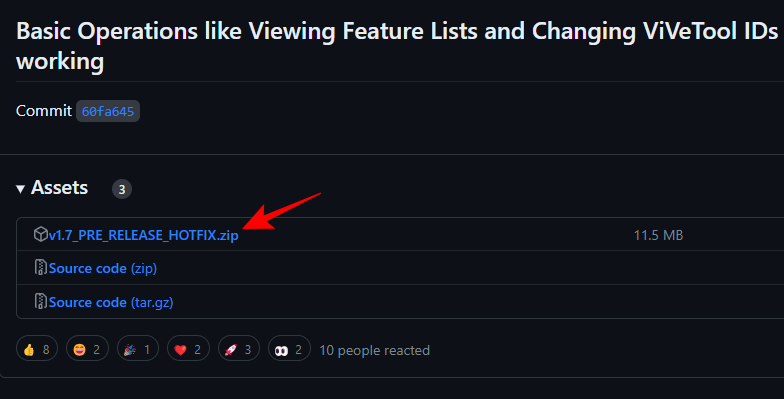
下载后,右键单击下载的 zip 文件并选择全部提取。
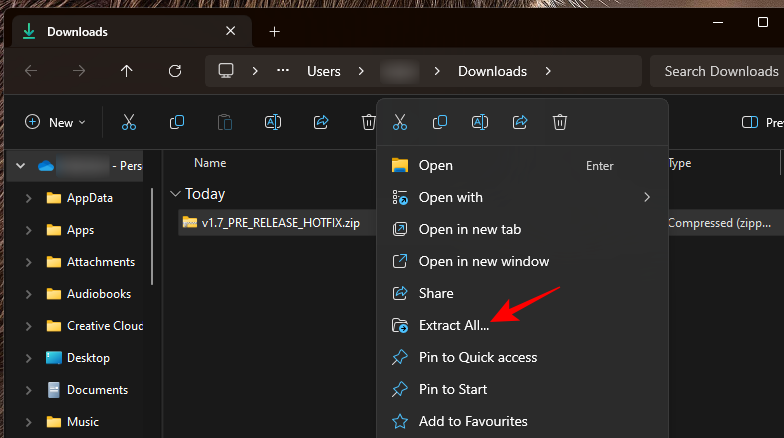
单击提取。
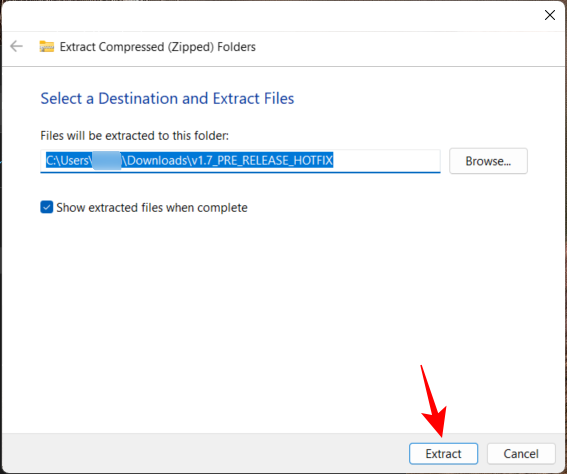
在解压缩的文件夹中,启动ViVeTool_GUI.exe。
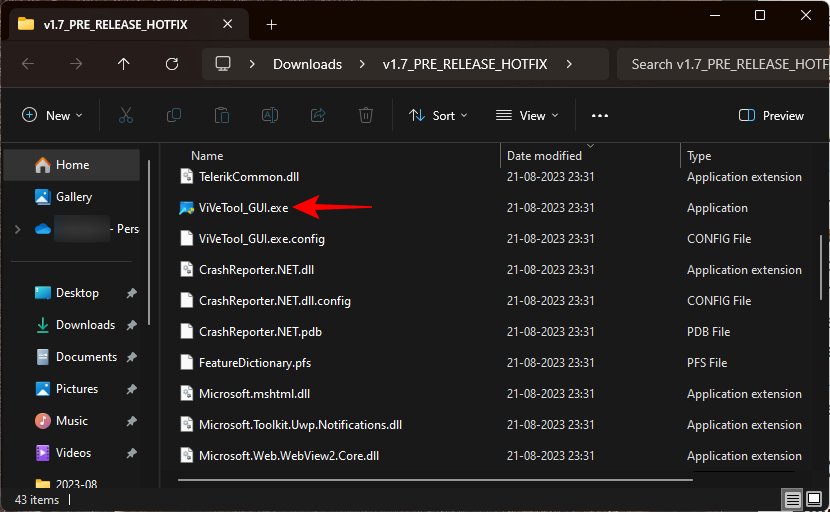
在Microsoft Defender SmartScreen上,单击“更多信息”。
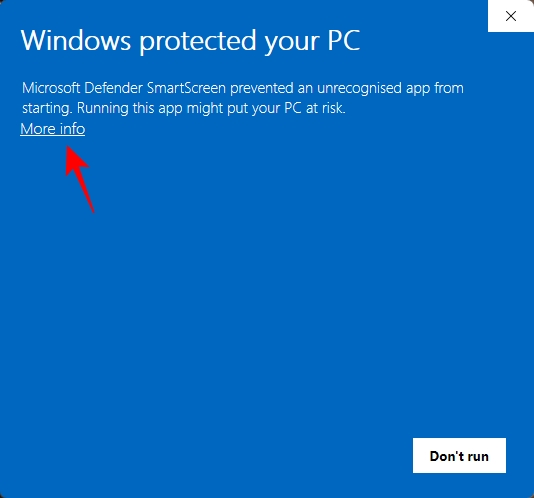
然后选择“仍然运行”。
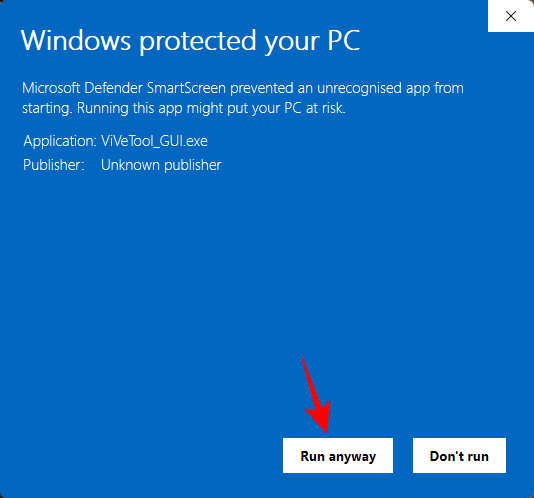
打开ViVeTool GUI后,单击左上角的“搜索构建”下拉菜单。
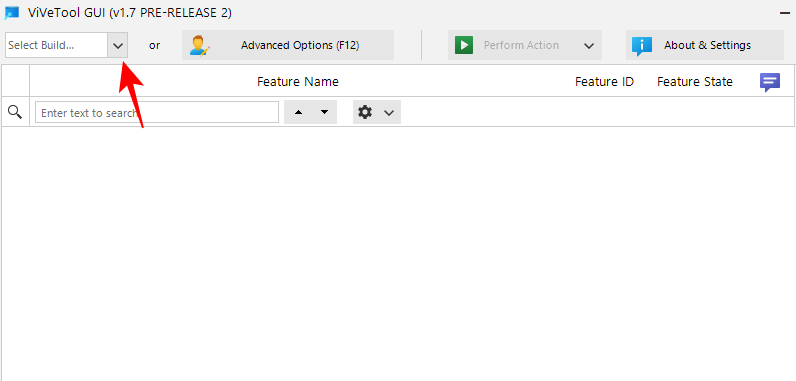
然后查找以 23526 开头的版本。
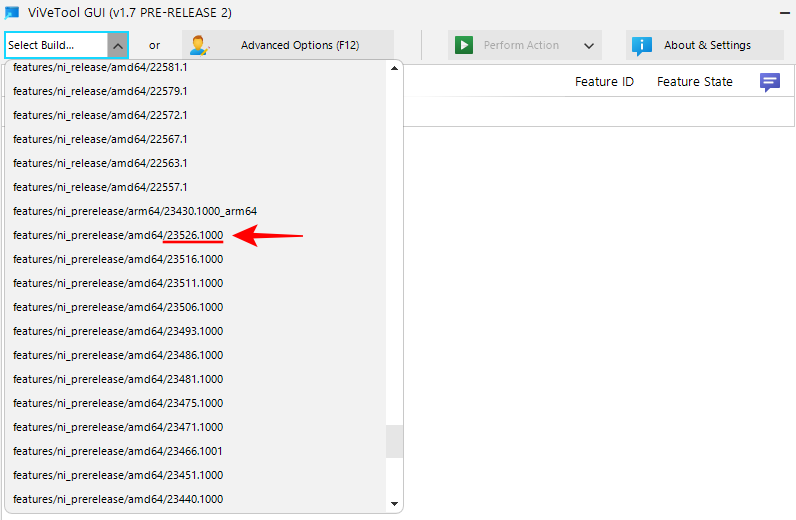
尽管还有其他一些构建版本具有“EndTask”功能,但我们可以推荐它作为绝对具有该功能的版本之一,并且它也按预期工作。
等待要素填充。完成后,单击搜索字段。
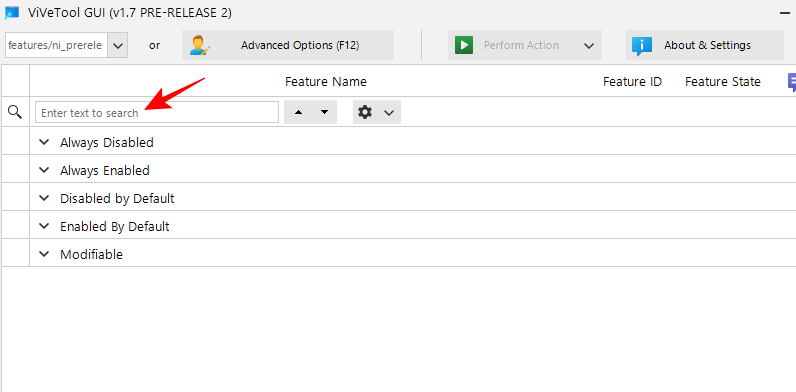
然后键入 EndTask。您应该会看到“结束任务”功能出现在结果中。
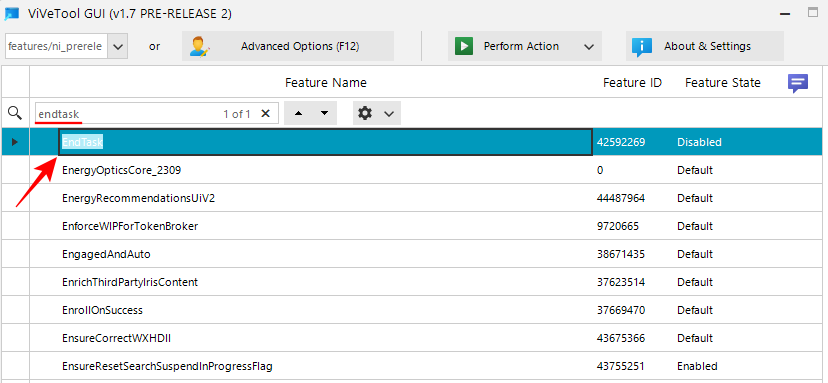
选择它,然后单击顶部的执行操作。
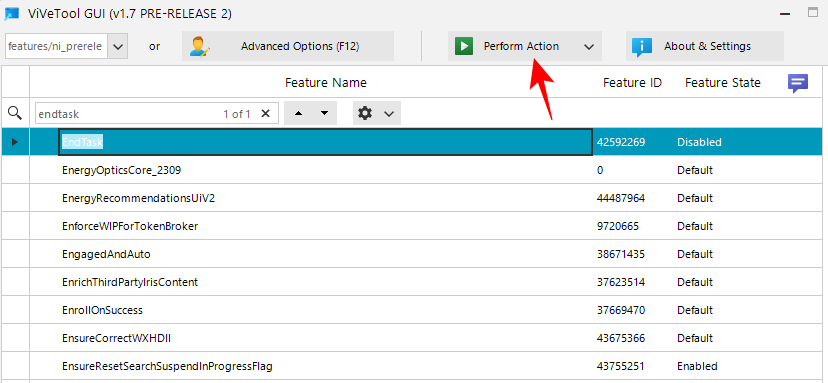
,然后选择激活功能。
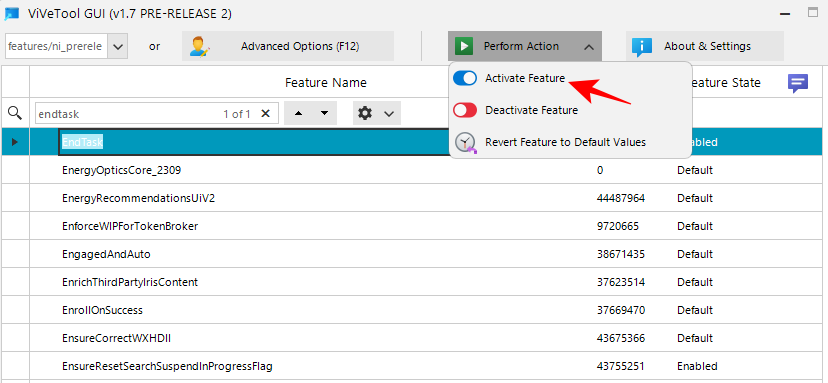
启用后,您将收到一条消息,确认相同。
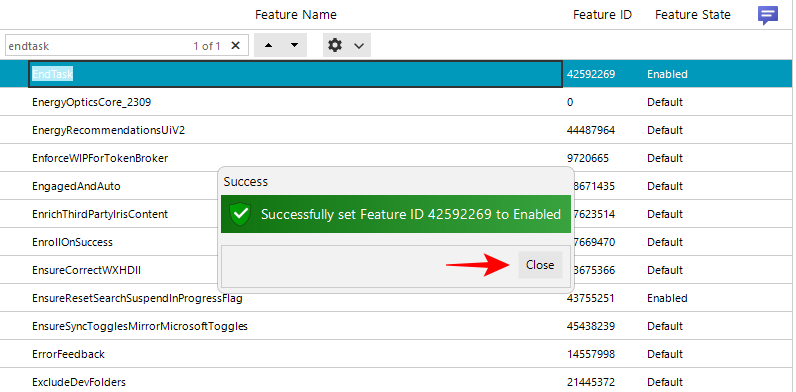
重新启动计算机以获得良好的效果。然后转到“设置”应用中的“面向开发人员”页面,如前所示,并从那里启用“结束任务”。
现在,您将能够右键单击任何打开的任务,然后选择“结束任务”以退出其所有实例和进程。
让我们考虑一些有关任务栏中新的“结束任务”按钮的常见问题。
我需要哪个 Windows 预览体验成员版本才能在 Windows 11 任务栏上获取“结束任务”按钮?
虽然任务栏的“结束任务”按钮在一些 Canary 和 Dev 版本中可用,但它并不完全适用于所有版本。但是,它肯定在开发内部版本 23526 上工作。
任务栏中“结束任务”按钮的功能 ID 是什么?
“结束任务栏”按钮的功能 ID 为42592269。您可以使用此 ID 在 ViVeTool 的帮助下启用结束任务栏功能。请参阅上面给出的指南中的方法 3 和 4。
如何使用任务栏上的“结束任务”按钮结束所有任务?
您在任务栏上获得的“结束任务”选项只能结束与所选应用程序关联的任务。它并不意味着结束所有打开的任务。您必须单独右键单击任务栏中的所有任务并单独结束它们。
任务栏中新的“结束任务”功能使终止无响应的应用和任务变得更加方便。该选项位于“面向开发人员的设置”页面中并且默认情况下处于禁用状态,这一事实似乎表明,即使它进入稳定版本,它也会保持如此。
以上就是《一切关于Windows 11任务栏中的“结束任务”选项的重要信息》的详细内容,更多关于任务,开发人员,选项的资料请关注golang学习网公众号!
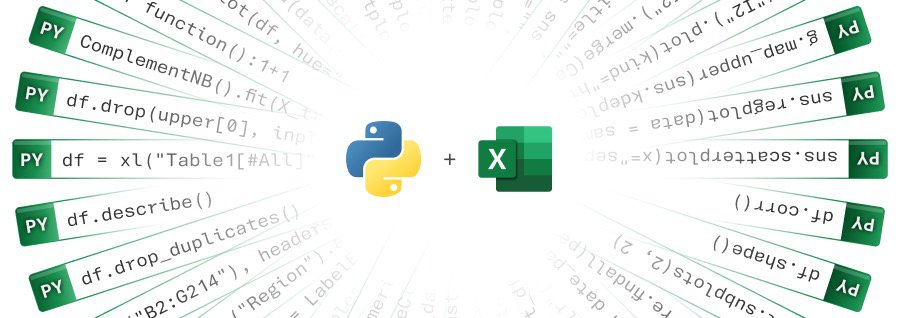 微软宣布在 Excel 中集成 Python 编程功能
微软宣布在 Excel 中集成 Python 编程功能
- 上一篇
- 微软宣布在 Excel 中集成 Python 编程功能

- 下一篇
- 大疆车载计划寻求外部融资,预计估值达到15亿美元
-

- 文章 · 软件教程 | 5小时前 |
- 小红书网页和PC登录方法详解
- 414浏览 收藏
-

- 文章 · 软件教程 | 5小时前 | 免费下载MP3 SoundCloud 音乐网站 免费音乐 正规网站
- 免费下载MP3,十大正规网站推荐
- 219浏览 收藏
-

- 文章 · 软件教程 | 5小时前 |
- 4399连连看经典版在线玩入口
- 111浏览 收藏
-

- 文章 · 软件教程 | 5小时前 | 跨平台同步 登录入口 邮件管理 Outlook.com msn邮箱
- MSN邮箱登录入口及使用方法
- 130浏览 收藏
-

- 文章 · 软件教程 | 5小时前 |
- 百度输入法安卓无法使用解决方法
- 491浏览 收藏
-

- 文章 · 软件教程 | 5小时前 |
- Win10粘滞键怎么开教程详解
- 320浏览 收藏
-

- 文章 · 软件教程 | 5小时前 |
- C快递系统功能详解与使用教程
- 461浏览 收藏
-

- 文章 · 软件教程 | 6小时前 |
- 快看漫画H5入口手机在线看全集
- 210浏览 收藏
-

- 文章 · 软件教程 | 6小时前 |
- 微信登录官网入口及正版链接分享
- 465浏览 收藏
-

- 前端进阶之JavaScript设计模式
- 设计模式是开发人员在软件开发过程中面临一般问题时的解决方案,代表了最佳的实践。本课程的主打内容包括JS常见设计模式以及具体应用场景,打造一站式知识长龙服务,适合有JS基础的同学学习。
- 543次学习
-

- GO语言核心编程课程
- 本课程采用真实案例,全面具体可落地,从理论到实践,一步一步将GO核心编程技术、编程思想、底层实现融会贯通,使学习者贴近时代脉搏,做IT互联网时代的弄潮儿。
- 516次学习
-

- 简单聊聊mysql8与网络通信
- 如有问题加微信:Le-studyg;在课程中,我们将首先介绍MySQL8的新特性,包括性能优化、安全增强、新数据类型等,帮助学生快速熟悉MySQL8的最新功能。接着,我们将深入解析MySQL的网络通信机制,包括协议、连接管理、数据传输等,让
- 500次学习
-

- JavaScript正则表达式基础与实战
- 在任何一门编程语言中,正则表达式,都是一项重要的知识,它提供了高效的字符串匹配与捕获机制,可以极大的简化程序设计。
- 487次学习
-

- 从零制作响应式网站—Grid布局
- 本系列教程将展示从零制作一个假想的网络科技公司官网,分为导航,轮播,关于我们,成功案例,服务流程,团队介绍,数据部分,公司动态,底部信息等内容区块。网站整体采用CSSGrid布局,支持响应式,有流畅过渡和展现动画。
- 485次学习
-

- ChatExcel酷表
- ChatExcel酷表是由北京大学团队打造的Excel聊天机器人,用自然语言操控表格,简化数据处理,告别繁琐操作,提升工作效率!适用于学生、上班族及政府人员。
- 3204次使用
-

- Any绘本
- 探索Any绘本(anypicturebook.com/zh),一款开源免费的AI绘本创作工具,基于Google Gemini与Flux AI模型,让您轻松创作个性化绘本。适用于家庭、教育、创作等多种场景,零门槛,高自由度,技术透明,本地可控。
- 3417次使用
-

- 可赞AI
- 可赞AI,AI驱动的办公可视化智能工具,助您轻松实现文本与可视化元素高效转化。无论是智能文档生成、多格式文本解析,还是一键生成专业图表、脑图、知识卡片,可赞AI都能让信息处理更清晰高效。覆盖数据汇报、会议纪要、内容营销等全场景,大幅提升办公效率,降低专业门槛,是您提升工作效率的得力助手。
- 3446次使用
-

- 星月写作
- 星月写作是国内首款聚焦中文网络小说创作的AI辅助工具,解决网文作者从构思到变现的全流程痛点。AI扫榜、专属模板、全链路适配,助力新人快速上手,资深作者效率倍增。
- 4555次使用
-

- MagicLight
- MagicLight.ai是全球首款叙事驱动型AI动画视频创作平台,专注于解决从故事想法到完整动画的全流程痛点。它通过自研AI模型,保障角色、风格、场景高度一致性,让零动画经验者也能高效产出专业级叙事内容。广泛适用于独立创作者、动画工作室、教育机构及企业营销,助您轻松实现创意落地与商业化。
- 3824次使用
-
- pe系统下载好如何重装的具体教程
- 2023-05-01 501浏览
-
- qq游戏大厅怎么开启蓝钻提醒功能-qq游戏大厅开启蓝钻提醒功能教程
- 2023-04-29 501浏览
-
- 吉吉影音怎样播放网络视频 吉吉影音播放网络视频的操作步骤
- 2023-04-09 501浏览
-
- 腾讯会议怎么使用电脑音频 腾讯会议播放电脑音频的方法
- 2023-04-04 501浏览
-
- PPT制作图片滚动效果的简单方法
- 2023-04-26 501浏览






